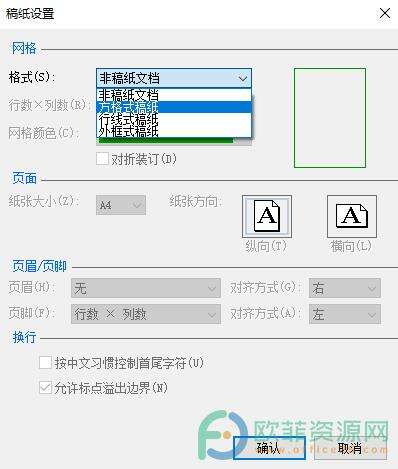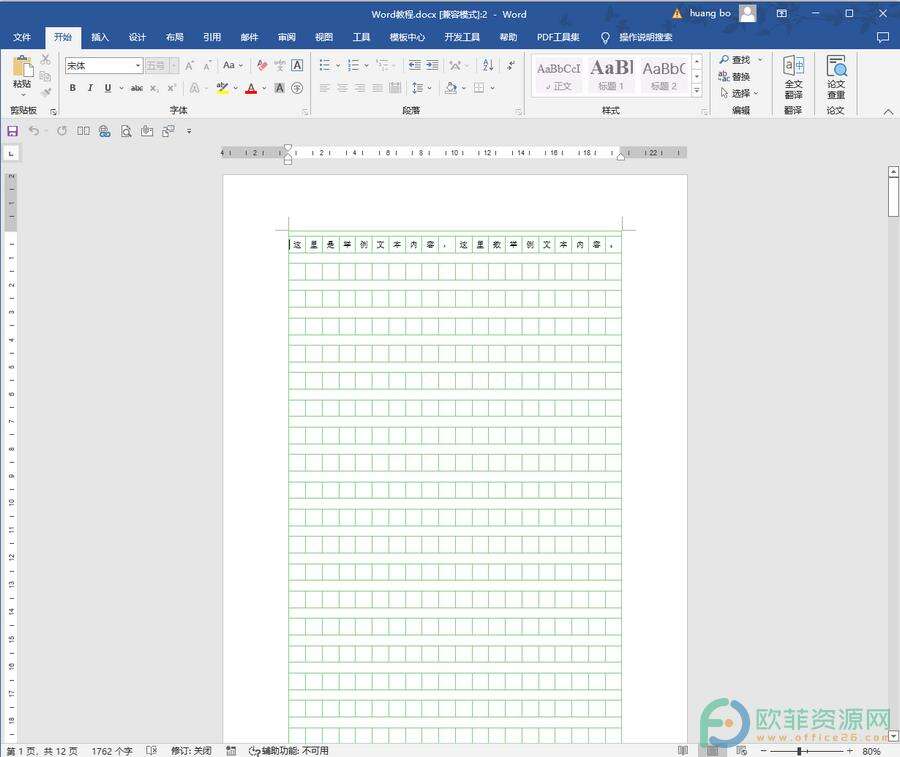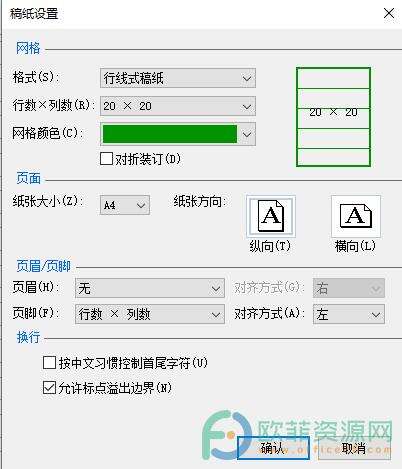Word如何制作方格式或横格式的信纸
办公教程导读
收集整理了【Word如何制作方格式或横格式的信纸】办公软件教程,小编现在分享给大家,供广大互联网技能从业者学习和参考。文章包含255字,纯文字阅读大概需要1分钟。
办公教程内容图文
第一步:打开Word文档,点击切换到“布局”选项卡,可以看到其中有一个“稿纸设置”按钮,点击一下该按钮;
第三步:接着点击行数×列数处的下拉箭头,选择想要的行数和列数,点击网格颜色处的下拉箭头设置想要的颜色,点击“确认”;
第五步:如果我们在格式处点击选择“行线式稿纸”;
第七步:就会得到如下图所示的横线式信纸。

办公教程总结
以上是为您收集整理的【Word如何制作方格式或横格式的信纸】办公软件教程的全部内容,希望文章能够帮你了解办公软件教程Word如何制作方格式或横格式的信纸。
如果觉得办公软件教程内容还不错,欢迎将网站推荐给好友。